Kako varno očistiti register sistema Windows 10
Miscellanea / / August 05, 2021
Register sistema Windows je baza podatkov, ki vsebuje vse konfiguracijske nastavitve za operacijski sistem in programe. Vrednosti, ki jih shrani, urejajo številne dejavnike operacijskega sistema in aplikacij v njem.
Vendar je zelo tvegano odstraniti datoteke registra, če ne veste, kaj počnete. Če pa veste, s čim imate opravka, preprosto odprite register sistema Windows, ki se nahaja v imeniku. Po tem začnite ročno odstranjevati datoteke REG. To lahko storite le, če ste odstranili le nekaj datotek REG.
Če je v registru sistema Windows veliko napihnjenih datotek REG, jih je najučinkoviteje odstraniti z uporabo neodvisne aplikacije. Do zdaj smo zbrali nekaj idej o tem, kakšne so datoteke registra. Zdaj bomo razpravljali o načinu varnega čiščenja registra Windows 10.
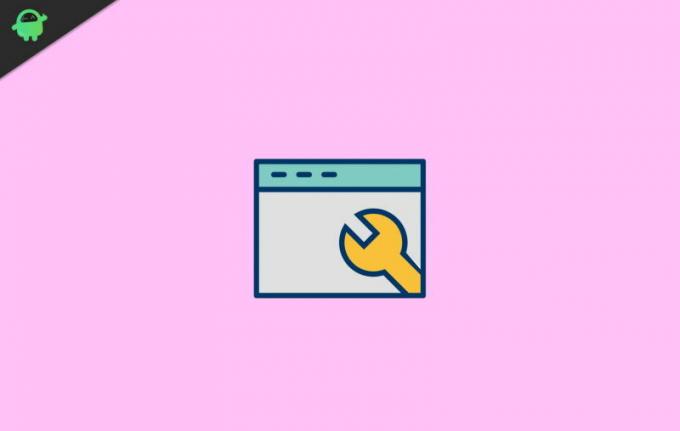
Kazalo
-
1 Kako varno očistiti register sistema Windows 10
- 1.1 Vzemite varnostno kopijo registra Windows
- 1.2 Čiščenje registra Windows z uporabo CCleanerja
- 1.3 Uporaba čistilca registra Auslogics
- 2 Zaključek
Kako varno očistiti register sistema Windows 10
Register Windows je sestavljen iz baze podatkov, kjer ima vsaka datoteka REG vrednost. Od teh vrednosti je odvisno veliko stvari, če med čiščenjem registra Windows po naključju odstranite pomembno datoteko. To bo glavna težava za vaš operacijski sistem ali aplikacije.
Poleg tega obstaja verjetnost, da lahko to trajno poškoduje vaš računalnik, če ste prepričani o čiščenju registra Windows.
Vzemite varnostno kopijo registra Windows
Izjava o omejitvi odgovornosti
Jasno vam mora biti, da lahko nered z registrskimi datotekami močno poškoduje vaša okna. Vendar je možno, da obstaja veliko neuporabnih registrskih datotek, ki vplivajo na delovanje vašega računalnika. Zato bi radi odstranili neuporabne datoteke registra.
Morate vzeti a rezerva v registru sistema Windows, tako da, če gre kaj narobe. Varnostno kopijo lahko naložite in popravite sistem Windows.
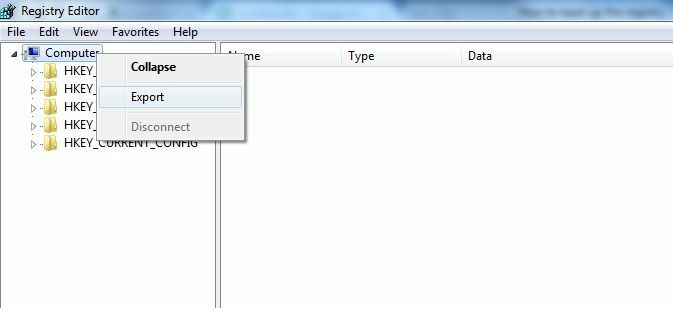
Če želite narediti varnostno kopijo registra, odprite sistem Windows in izberite računalnik imenik, z desno miškino tipko kliknite in pritisnite izvoz. Po tem shranite varnostno kopijo na varno mesto, kjer lahko do nje dostopate.
Čiščenje registra Windows z uporabo CCleanerja
CCleaner je ena od zaupanja vrednih aplikacij, ki jo milijoni uporabnikov uporabljajo za čiščenje registra Windows. Ap lahko naredi veliko drugih stvari, kot so čiščenje datotek predpomnilnika sistema, začasne datoteke in še veliko več.
Prenesite CC Cleaner
Zaženite aplikacijo CCleaner, kliknite na Register in pritisnite ikono Poiščite težave gumb, da začnete skenirati datoteke registra.
Program bo samodejno našel težave, napake in manjkajoče datoteke REG in vas bo prikazal. Ne smete paničariti, namesto tega pojdite skozi napako in kliknite na Popravi gumb in preverite, ali ga lahko popravite.
Če pa niste pripravljeni porabiti toliko časa, najprej označite datoteke, ki jih želite spremeniti, in počistite tiste, ki jih ne želite.

Po tem samo kliknite na Odpravite vse težave in bo opravilo delo namesto vas. Datoteke registra, ki jih je mogoče popraviti, bodo popravljene in neuporabne ter odstranjene iz registra Windows.
Uporaba čistilca registra Auslogics
Poleg tega je čistilec registra CCleaner Auslogics še ena obetavna aplikacija, ki vam bo pomagala varno izbrisati datoteke registra Windows. Obstaja pro različica čistilca registra Auslogics.
Toda brezplačna različica deluje dobro, če želite samo očistiti register sistema Windows. Aplikacija deluje zelo podobno kot CCleaner, zato ne boste imeli težav z njenim čiščenjem registra Windows.
Izberete datoteke, imenike, ki jih želite popraviti ali odstraniti, na voljo je tudi sistemsko skeniranje.
Prenesi čistilec registra Auslogics
Zaključek
Če razmišljate o čiščenju registra sistema Windows, najprej vzemite varnostno kopijo. Ustvarite obnovitveno točko sistema ali izvozite celotne datoteke registra kot varnostno kopijo. Po tem lahko nadaljujete s prenosom in namestitvijo neodvisne aplikacije. Pomagal vam bo varno čiščenje registra Windows.
Brisanje datotek registra sistema Windows je lahko tvegano, če pa veste, kaj počnete, lahko sistem Windows ročno očistite.
Izbira urednika:
- Obnovitev registra sistema Windows 10 brez varnostne kopije (kako voditi)
- Kako odpraviti napako Baza podatkov konfiguracijskega registra je poškodovana
- Želite odpraviti napako modrega zaslona REGISTRY_ERROR (0x00000051)?
- Urejevalnik registra: popravek Napaka datoteke ni mogoče uvoziti v sistemu Windows 10
- Kako odpreti urejevalnik registra v operacijskih sistemih Windows 10, 8, 7, Vista ali starejših?
Rahul je študent računalništva z velikim zanimanjem za področje tehnologije in kriptovalut. Večino svojega časa preživi bodisi s pisanjem ali poslušanjem glasbe bodisi s potovanjem po nevidnih krajih. Verjame, da je čokolada rešitev vseh njegovih težav. Življenje se zgodi in kava pomaga.


![Kako namestiti založniški ROM na Qmobile S6S [datoteka vdelane programske opreme / odstranjevanje opeke]](/f/b56eda485e716ece0107d417150f90d7.jpg?width=288&height=384)